Há alguns anos, saí do Office 365 e do Outlook e mudei para o Gmail. Muitos de vocês pensaram que eu me arrependeria da mudança, mas devo dizer que o Gmail tem sido uma experiência quase sem atrito. Acho que nunca mais vou usar um aplicativo de e-mail autônomo novamente. Na verdade, estou movendo o máximo de aplicativos que posso para a nuvem, apenas para o benefícios perfeitos que oferece.
¿Como fazer backup de uma conta do Gmail? Embora o Google tenha um forte histórico de gerenciamento de dados, o fato é que as contas podem ser hackeadas e existe a possibilidade de alguém ser bloqueado em uma conta do Gmail.
Muitos de nós temos anos de negócios críticos e história pessoal em nosso Arquivos do Gmail, e é uma boa ideia ter um plano para fazer cópias de backup regular. Neste artigo, falarei sobre várias abordagens ótimo para fazer backup de seus dados do Gmail.
A propósito, estou distinguindo o Gmail do G Suite porque há uma grande variedade de soluções do G Suite. Embora o Gmail seja a oferta para o consumidor, muitos de nós usamos o Gmail como nosso hub para todas as coisas, então faz sentido conversar sobre o Gmail por seus próprios méritos.
Em geral, existem três abordagens principais: encaminhamento instantâneo, download e arquivamento e instantâneos de backups periódicos ou únicos. Discutirei cada uma dessas abordagens separadamente.
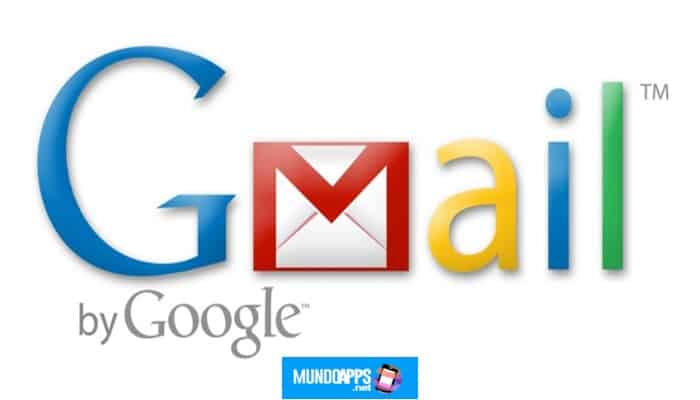
Encaminhamento em tempo real
Leia: A melhor maneira de enviar um e-mail para vários destinatários em 2020
Talvez ele método de backup mais fácil, se for menos seguro ou abrangente do que os outros, é a abordagem de encaminhamento em tempo real. A ideia aqui é que toda mensagem que chega ao Gmail seja encaminhada ou processada de alguma forma, garantindo sua disponibilidade como arquivo.
Antes de entrarmos nos detalhes de como isso funciona, vamos cobrir algumas das desvantagens. Em primeiro lugar, a menos que comece a fazer isso assim que começar a usar o Gmail, você não terá um backup completo. Você só terá um stream de backup no futuro.
Em segundo lugar, embora os e-mails recebidos possam ser mantidos em outro mecanismo de armazenamento, nenhuma das mensagens de e-mail enviadas será arquivada. O Gmail não possui um filtro “na entrega”.
Por último, existem muitas preocupações de segurança associadas ao envio de mensagens de e-mail para outras fontes, muitas vezes em formato de texto aberto e não criptografado.
Deixando essas considerações de lado, é um caminho a percorrer.
Filtro de encaminhamento do Gmail
O mais simples desses mecanismos é configurar um filtro no Gmail. Configure para encaminhe todos os seus e-mails para outra conta de e-mail em algum outro serviço. Aí está. Inteligente.
Encaminhamento do G Suite
Uma maneira fácil de pegar todos os e-mails recebidos para meu domínio corporativo é usando uma conta do G Suite. Os e-mails relacionados à minha empresa chegam na conta do G Suite, um filtro é aplicado e esse e-mail é enviado para minha conta. Gmail a Principal.
Isso oferece dois benefícios. Em primeiro lugar, eu salvo um copiar para uma segunda conta do Google E, por US $ 5 por mês, recebo um bom suporte do Google. A desvantagem disso, pessoalmente falando, é que apenas um dos meus muitos endereços de e-mail é arquivado usando esse método, e nenhum e-mail que eu envio é armazenado.
Também não consigo superar o fato de que estou comprando G Suite e as maiores empresas têm armazenamento ilimitado, mas como minha pequena empresa não precisa de cinco contas, eu não preciso.
Regras de encaminhamento do servidor SMTP
Por muito tempo, usei o Exchange e o Outlook como meu ambiente de e-mail e Gmail como backup de e-mails recebidos. Meu domínio foi configurado como um servidor SMTP em execução na minha empresa de hospedagem e tinha uma regra de servidor que enviava todos os e-mails para Exchange e Gmail.
Você pode reverter isso. Você também pode enviar e-mail de um domínio privado para um servidor SMTP, mas usar outro serviço (Office 365 ou algo gratuito, como Outlook.com) como destino de backup.
Encaminhar para Evernote
Cada conta do Evernote vem com um endereço de e-mail especial que você pode usar para enviar coisas diretamente para o seu arquivo Evernote. Esta é uma variação do filtro de encaminhamento do Gmail, no sentido de que você ainda usaria o Gmail para encaminhar tudo, mas desta vez para o endereço de e-mail fornecido pelo Evernote. Estrondo! E-mail de entrada armazenado no Evernote.
Salve e-mails do Gmail no Evernote
Evernote agora tem um Plug-in Evernote para Gmail que permite que você salve e-mails do Gmail no Evernote. Este plugin adiciona o conhecido elefante verde à interface de mensagem. Tocá-lo solta a mensagem diretamente no Evernote.
IFTTT PARA DROPBOX (ou Google Drive OU ONENOTE, etc.)
Embora essa abordagem não seja estritamente de encaminhamento, é outra abordagem em trânsito que fornece um backup conforme sua correspondência chega. Há um monte de regras legais que ligam o Gmail a serviços de armazenamento como “Dropbox”, e você pode usar IFTTT.com a fim de faça backup de todas as suas mensagens ou apenas a partir de anexos recebidos de serviços como “Dropbox”.
Em cada um desses casos, você basicamente está movendo um armazenamento de e-mail na nuvem para outro. loja de emailPortanto, se você deseja algo que possa controlar fisicamente, vamos passar para a próxima estratégia.
Backup na nuvem com armazenamento
Há muitos opções de backup de nuvem para nuvem para o G Suite, mas o backup de contas pessoais do Google na nuvem parecia ter desaparecido quando Backupify liberado dos reinos do Office 365, G Suite e Salesforce. Mas isso mudou e agora existem alguns Soluções de backup de conta pessoal do Google.
Claro, a desvantagem é que de todos os sistemas em nuvem – você não tem uma cópia local. Se você perder o acesso à Internet (por exemplo, durante um furacão) e precisar de algo em seu e-mail, ficará sem sorte como se apenas confiasse no próprio Gmail. Esta é a nuvem.
Spinbackup
Tecnologia Spin tem uma versão do G Suite e uma versão Spinbackup para uso individual, o que tornará um backup dinâmico do seu Gmail a partir da nuvem do Google para a nuvem Spin.
Se suas necessidades de uso de dados forem inferiores a 4 GB, você pode faça um backup grátis. Por quatro dólares por mês (a última vez que vimos era de 2 dólares por mês, em 2018), você pode faça um backup de 50 GB, e há incrementos além disso para armazenamento adicional.
O que mais gostamos em Spinbackup é que ele faz mais do que apenas o Gmail. Ele fará backup dos contatos, do Drive, do calendário e até das fotos. Spinbackup é provavelmente a solução de backup mais simples e abrangente para o Gmail que encontramos.
Você não precisa dedicar recursos de computação locais, não precisa manter seu computador ligado para executar o backup e obtém backups regulares.
Sincronização na nuvem
Ao contrário da seção anterior, os provedores de sincronização em nuvem normalmente não fornecem seu próprio armazenamento. Em vez disso, eles permitem que você sincronize ou arquivar mensagens do Gmail em outro provedor de armazenamento em nuvem, como o Dropbox.
CloudHQ
CloudHQ fornece transferência em tempo real entre Gmail e SharePoint, Box, Egnyte, OneDrive, WebDAV, Evernote, Google Drive e SugarSync. Você pode optar por arquivar mensagens, mensagens e anexos ou apenas anexos.
Você também pode escolher uma variedade de formatos de arquivo para salvar suas mensagens. Embora nenhum armazenamento seja fornecido, o cloudHQ é mais caro do que alguns dos serviços que vimos. Os planos básicos começam em $ 118 por ano, embora a empresa também ofereça um plano gratuito e limitado.
Backup manual
Vamos destacar Handy Backup em nossa seção de sincronização em nuvem, embora seja igualmente relevante na seção de download e arquivo abaixo. Handy Backup é um aplicativo instalável do Windows que funciona no seu PC.
A versão básica de $ 39 é conecte-se à sua conta do Gmail e faça backups locais no seu PC ou faça backup de seus dados de mensagem para OneDrive, Google Drive, Dropbox, Box. A versão Pro de $ 89 adiciona suporte para Amazon S3. Existem também versões para pequenas empresas e servidores que adicionam backups de sistemas de banco de dados e agentes baseados em servidor.
Baixar e arquivar
O grupo de download e arquivamento cobre os métodos que obtêm seu armazenamento de mensagens (e todas as suas mensagens) da nuvem para uma máquina local. Isso significa que mesmo se você perder sua conexão com a Internet, perder sua conta do Gmail ou suas contas online forem hackeadas, você terá um arquivo seguro em sua máquina local (e, talvez, até mesmo um backup para mídia local, offline)
Você também pode estar interessado em: Como alterar o tema do Gmail
Conclusão
Sobre Mundoapps.net Esperamos que você tenha gostado do nosso artigo e aprendido a maneira ideal de faça backup de seus e-mails do GmailSe você acha que algo precisa ser mencionado, deixe seu comentário.






